cad如何更改快捷键 CAD软件如何创建个性化快捷键
CAD软件是一款常用的设计工具,它可以帮助工程师和设计师快速高效地完成各种设计任务,在使用CAD软件的过程中,快捷键的设置和使用可以极大地提升工作效率。如何更改CAD软件的快捷键,以及如何创建个性化的快捷键,是许多CAD用户关注的问题。在本文中我们将介绍CAD软件如何更改快捷键,以及如何创建适合个人习惯的个性化快捷键。
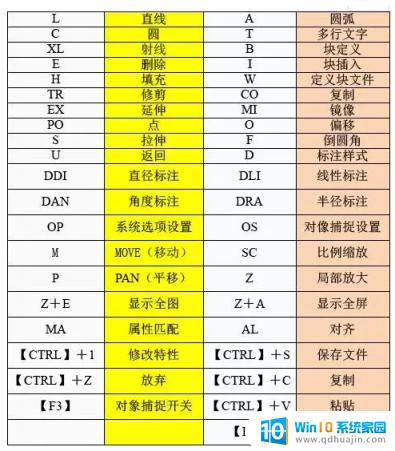
一、修改快捷键
1、点击工具。
2、点击自定义下面的 编辑程序参数。
3、打开后, 按Ctrl+F搜索想要更改的快捷键 ,例如:copy,开始默然是CO。
4、把CO改成你想要更改的快捷键,我这里改成C,改完后保存文本。
注意: 更改后,输入 reinit命令初始化 。
5、勾选PGP文件,确实之后。即可使用刚刚更改的快捷键。
二、创建快捷键
1、如果你不知道你想要更改的快捷键的英文,先找出。例如:我要更改标注下面的更新,把鼠标放到更新那里。
2、窗口左下角变显示更新的英文,记下来。
3、点 击工具,点 击自定义下面的 编辑程序参数。
4、打开文本后,拉到快捷键保存的位置。按里面的样式增加,例如我想把更新用33作为快捷键,就输入33, *-DIMSTYLE ,保存文本。
5、更改后,输入 reinit命令初始化 。
6、勾选PGP文件,确实之后。即可使用刚刚创建的快捷键。
以上就是cad如何更改快捷键的全部内容,还有不清楚的用户就可以参考一下小编的步骤进行操作,希望能够对大家有所帮助。
cad如何更改快捷键 CAD软件如何创建个性化快捷键相关教程
热门推荐
电脑教程推荐
- 1 excel里的文字怎么复制到word Excel表格文字复制到Word
- 2 共享的文件另一台电脑怎么查看 文件共享后怎么在另一台电脑上查看
- 3 怎么查找电脑mac地址 如何在Windows系统下查看自己电脑的MAC地址
- 4 笔记本电池显示电源已接通 未充电 笔记本电源已连接未充电怎么办
- 5 怎样在电脑日期下看到农历 电脑日历如何显示农历日期
- 6 电脑监视器是干嘛的? 电脑监视器的图解使用指南
- 7 怎么查电脑内存是多少 电脑内存多少G合适
- 8 百度怎么查找已经删除的历史记录 如何恢复已删除的百度搜索记录
- 9 小写到大写的转换 英文小写字母转换成大写字母步骤
- 10 winhex数据恢复u盘教程 U盘被删除文件恢复方法
win10系统推荐
- 1 萝卜家园ghost win10 64位家庭版镜像下载v2023.04
- 2 技术员联盟ghost win10 32位旗舰安装版下载v2023.04
- 3 深度技术ghost win10 64位官方免激活版下载v2023.04
- 4 番茄花园ghost win10 32位稳定安全版本下载v2023.04
- 5 戴尔笔记本ghost win10 64位原版精简版下载v2023.04
- 6 深度极速ghost win10 64位永久激活正式版下载v2023.04
- 7 惠普笔记本ghost win10 64位稳定家庭版下载v2023.04
- 8 电脑公司ghost win10 32位稳定原版下载v2023.04
- 9 番茄花园ghost win10 64位官方正式版下载v2023.04
- 10 风林火山ghost win10 64位免费专业版下载v2023.04